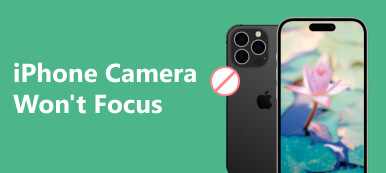"카메라는 항상 내 잠금 화면에서 우연히 전환됩니다. 불쾌합니다. 내 iPhone의 잠금 화면에서 카메라를 비활성화하는 방법은 무엇입니까?" 일반적으로 iOS 기기의 기능을 잠금 해제하지 않으면 해당 기능에 액세스할 수 없습니다. 카메라 앱은 예외입니다. 누구나 iOS 잠금 화면에서 이 기능에 액세스할 수 있습니다. 여는 방법을 배우거나 iPhone의 잠금 화면에서 카메라를 제거하세요 또는 이 전체 가이드의 iPad.
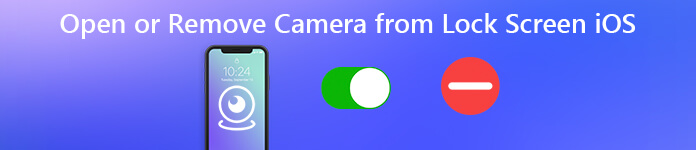
- 1부: iPhone 잠금 화면에서 카메라를 여는 방법
- 2부: iPhone 잠금 화면에서 카메라를 제거하는 방법
- 3부: iPhone 잠금 화면에서 카메라를 열거나 제거할 수 없는 문제를 해결하는 방법
- 4부: iPhone 잠금 화면에서 카메라 제거에 대한 FAQ
1부: iPhone 잠금 화면에서 카메라를 여는 방법
앞서 언급했듯이 iPhone을 잠금 해제하지 않고도 카메라 앱에 액세스할 수 있습니다. iPhone 잠금 화면에서 카메라를 여는 방법에는 최소한 두 가지가 있습니다. 각각 설명합니다.
방법 1: 버튼을 눌러 iPhone 잠금 화면에서 카메라 열기
iOS 기기를 깨우고 잠금 화면으로 들어갑니다. 그럼 당신은 볼 수 있어야 카메라 오른쪽 하단에 있는 버튼을 클릭하세요. iPhone 16 또는 Face ID 또는 Touch ID와 함께 제공되는 기타 iOS 장치의 잠금 화면에서 카메라가 열릴 때까지 버튼을 누르고 있습니다.
방법 2: 제스처로 iPhone 잠금 화면에서 카메라 열기
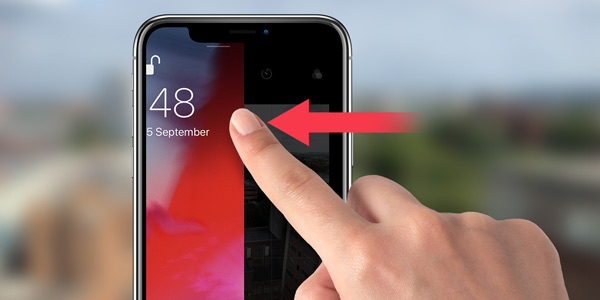
잠금 화면에 손가락을 올려보세요. 상단과 하단 영역을 피하십시오. 카메라 앱이 나타날 때까지 왼쪽으로 스와이프합니다. 이제 사진과 동영상을 촬영할 수 있습니다. 카메라 앱을 통해 장치에 있는 카메라 롤 및 기존 미디어 파일에 액세스할 수 없다는 점을 명심하세요. 또한, 카메라 앱을 닫으면 기기를 잠금 해제하지 않는 한 잠금 화면에서 방금 찍은 사진에 액세스할 수 없습니다.
2부: iPhone 잠금 화면에서 카메라를 제거하는 방법
카메라 앱은 기기 잠금을 해제하지 않고도 열리므로 누구나 사용할 수 있습니다. 따라서 iPhone 잠금 화면에서 카메라를 비활성화할 수 있습니다. iOS 버전에 따라 작업 흐름이 다르며 아래에서 이에 대해 설명합니다.
iOS 18/17/16/15의 잠금 화면 iPhone에서 카메라를 제거하는 방법
1단계 설정 앱을 실행하고 스크린 시간.
2단계 가볍게 두드리다 화면 시간 켜기. 스크린 타임을 처음 사용하려면 계속 키를 누릅니다 이것은 내 아이폰입니다 or 이것은 우리 아이의 iPhone입니다. 상황에 따라.
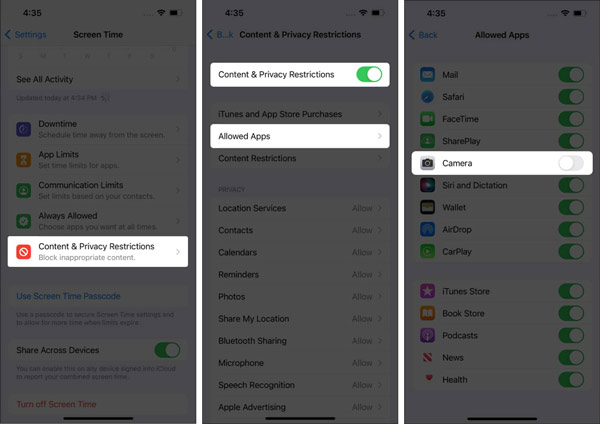
3단계 다음으로 콘텐츠 및 개인 정보 보호 제한, 토글 콘텐츠 및 개인 정보 보호 제한 옵션을 누르고 허용 된 앱.
4단계 끄기 카메라 옵션, 그리고 카메라 잠금 화면에서는 버튼을 사용할 수 없게 됩니다. 이는 iPhone 잠금 화면에서 카메라가 비활성화되었음을 의미합니다.
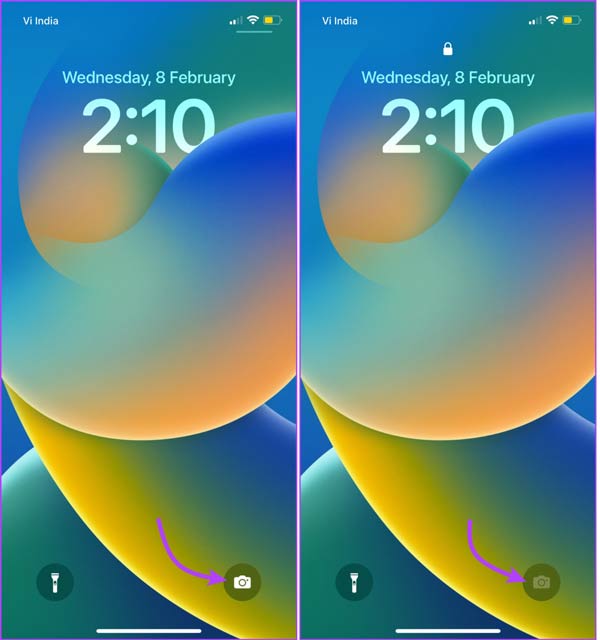
주의 사항: 해당 과정이 완료되면 카메라 앱도 홈 화면에서 제거됩니다. iOS 기기에서는 타사 카메라 앱을 사용해야 합니다.
iOS 14/13/12의 iPhone 잠금 화면에서 카메라를 제거하는 방법
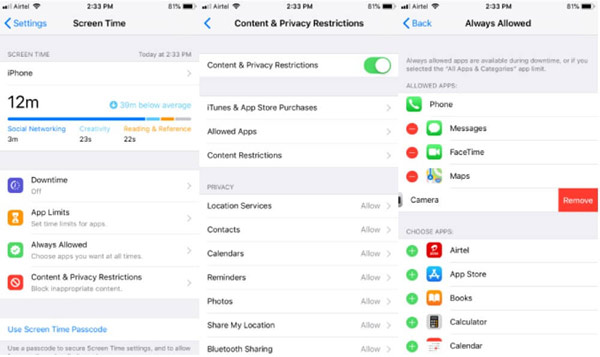
1단계 왼쪽 메뉴에서 스크린 시간 설정 앱에서 콘텐츠 및 개인 정보 보호 제한.
2단계 전원을 켜십시오 콘텐츠 및 개인 정보 보호 제한. 스크린 타임 설정 화면으로 돌아가서 항상 허용.
3단계 옆에 있는 – 버튼을 탭하세요. 카메라 아래에 허용 된 앱 잠금 화면에서 카메라를 비활성화합니다.
iOS 11의 iPhone 잠금 화면에서 카메라를 제거하는 방법
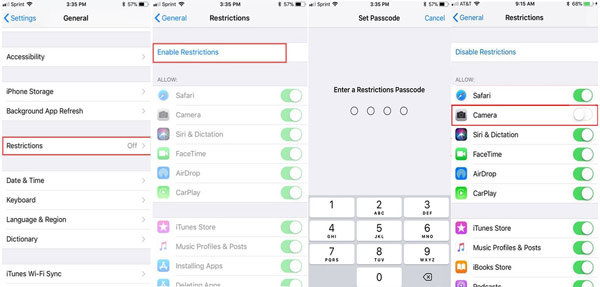
1단계 설정 앱을 실행하고 다음으로 이동하세요. 일반 , 선택 제한.
2단계 가볍게 두드리다 제한 사용을 클릭하고 메시지가 표시되면 암호를 입력합니다.
3단계 그런 다음 끄기 카메라 잠금 화면에서 카메라를 비활성화하려면
3부: iPhone 잠금 화면에서 카메라를 열거나 제거할 수 없는 문제를 해결하는 방법
일부 사람들은 잠금 화면에서 카메라를 열거나 비활성화할 수 없다고 보고했습니다. 원인은 주로 소프트웨어 결함으로 인해 복잡합니다. 예를 들어 iPhone이 잠금 화면에서 멈춥니다. 다행스럽게도, Apeaksoft iOS 시스템 복구 이 문제를 쉽게 해결할 수 있습니다.

4,000,000+ 다운로드
iOS 장치의 소프트웨어 문제 및 오류를 감지하고 수정합니다.
수정 카메라가 작동하지 않음 iOS 잠금 화면에서 빠르게.
사용하기 쉽고 기술이 필요하지 않습니다.
장치에 최신 소프트웨어를 설치하십시오.
최신 iOS, iPhone, iPad를 지원하세요.
iPhone 잠금 화면에서 카메라가 작동하지 않는 문제를 해결하는 방법
1단계소프트웨어 오류 감지PC에 설치한 후 최고의 iOS 시스템 복구 소프트웨어를 실행하세요. Mac 사용자를 위한 다른 버전이 있습니다. 선택하다 iOS 시스템 복구 홈 인터페이스에서 Lightning 케이블을 사용하여 iPhone을 컴퓨터에 연결하고 스타트 iOS 시스템 문제를 감지하는 버튼입니다.
 2단계 iPhone 정보를 확인하세요
2단계 iPhone 정보를 확인하세요무료 빠른 수정 빠른 수정을 수행합니다. 빠른 수정으로 문제를 해결할 수 없는 경우 수정 단추. 그런 다음 표준 모드 or 고급 모드 당신의 상황에 따라. 을 치다 확인하기 버튼을 눌러 기기 정보를 확인하세요.
 3단계 잠금 화면에서 카메라가 작동하지 않는 문제 수정
3단계 잠금 화면에서 카메라가 작동하지 않는 문제 수정다음으로, 적절한 버전의 iOS를 다운로드할 수 있습니다. 다음을 클릭하세요. 다음 보기 버튼을 눌러 iPhone 잠금 화면에서 카메라가 열리지 않거나 제거되지 않는 문제를 해결하세요. iOS 버전을 선택하지 않으면 소프트웨어가 iPhone에 최신 소프트웨어를 설치합니다.
 사람들은 또한 묻습니다 :
사람들은 또한 묻습니다 :4부: iPhone 잠금 화면에서 카메라 제거에 대한 FAQ
iPhone을 잠글 때 카메라가 열리는 이유는 무엇입니까?
기본적으로 iPhone은 잠금 화면에 카메라 앱을 추가하므로 iPhone을 잠금 해제하지 않고도 앱에 빠르게 액세스하고 사진과 동영상을 찍을 수 있습니다.
잠겨 있을 때 iPhone 카메라가 켜져 있나요?
카메라 앱은 iOS 잠금 화면에서 사용할 수 있지만 버튼을 탭하거나 제스처를 사용해 켜야 합니다. 휴대전화 앞에 있는 사람을 자동으로 열거나 캡처하지 않습니다.
내 iPhone 카메라를 볼 수 있는 사람이 있나요?
예, iPhone을 사용하는 사람은 누구나 잠금 화면에서 카메라 앱을 열 수 있습니다. 그럼에도 불구하고 해당 사용자는 카메라 앱을 통해 카메라 롤이나 홈 화면에 액세스할 수 없습니다.
결론
이제, 당신은 이해해야합니다 iPhone 잠금 화면에서 카메라를 열고 비활성화하는 방법. Apple을 통해 사용자는 카메라 앱에 빠르게 접근하여 사진과 비디오를 촬영할 수 있습니다. 물론 잠금화면에서는 앱을 비활성화할 수 있습니다. Apeaksoft iOS 시스템 복구를 사용하면 잠금 화면에서 카메라가 작동하지 않는 문제를 해결할 수 있습니다. 다른 질문? 아래에 적어주세요.